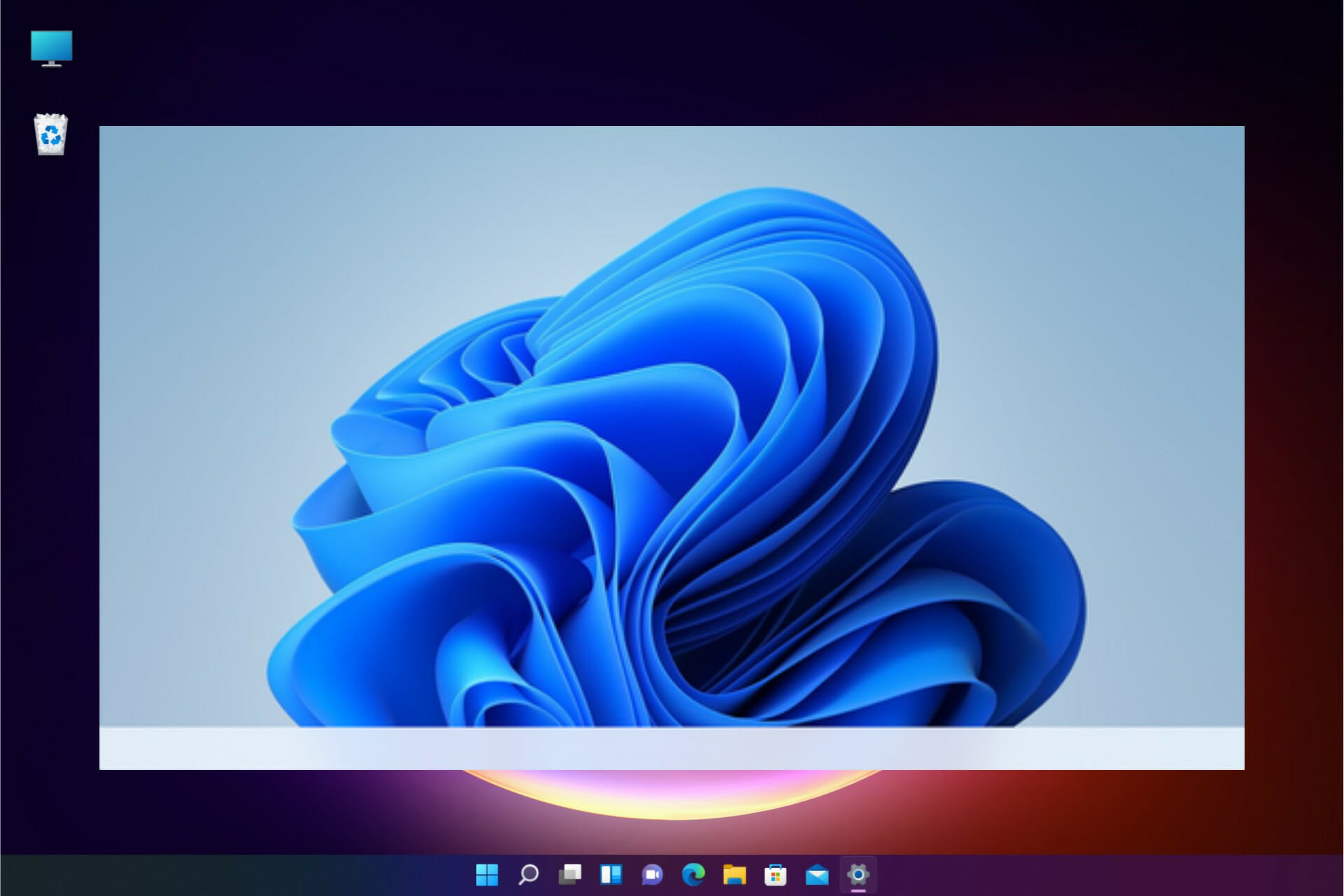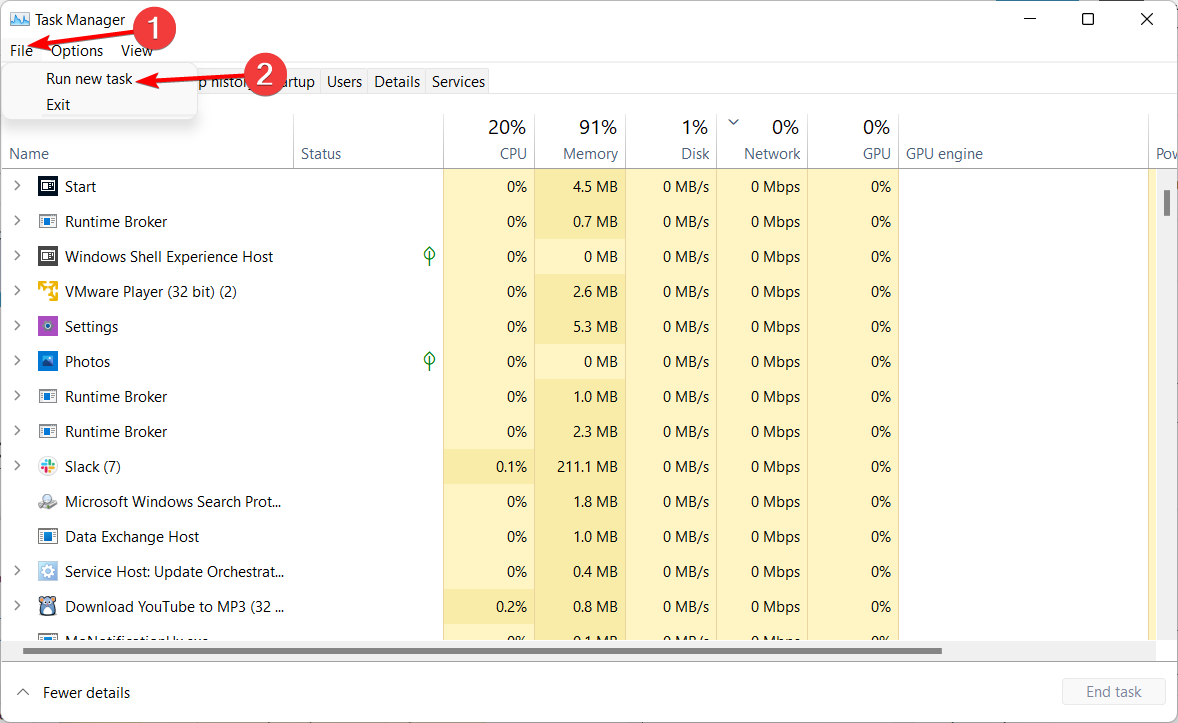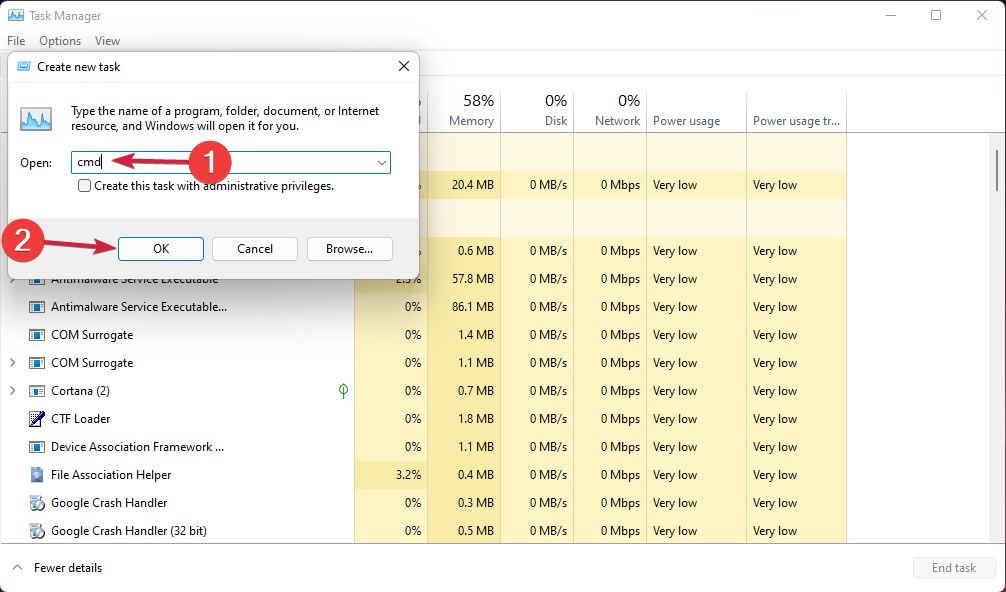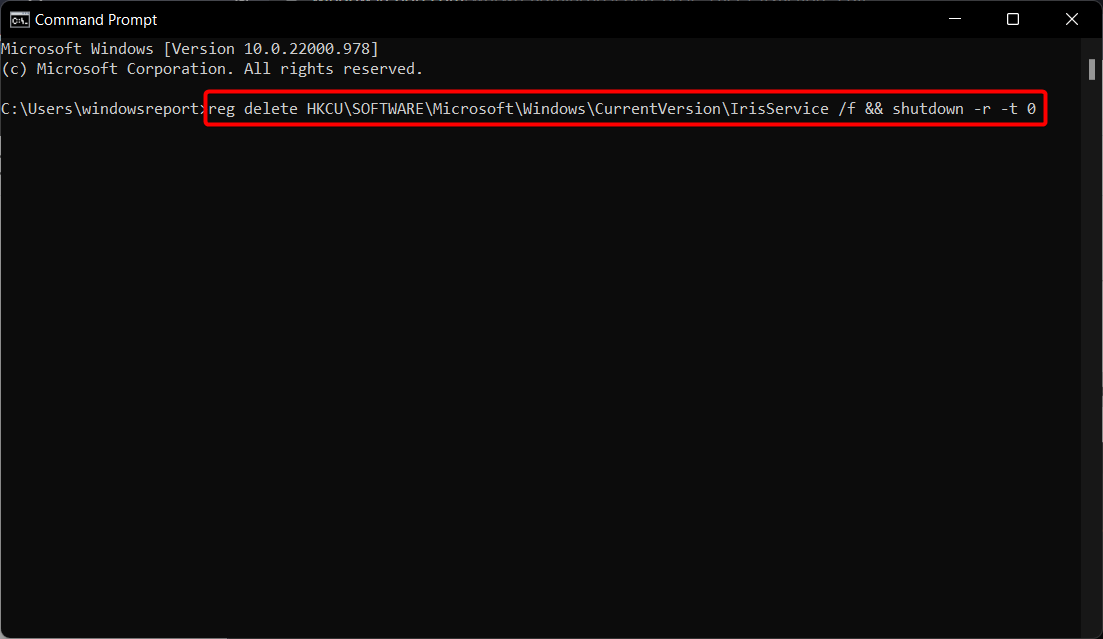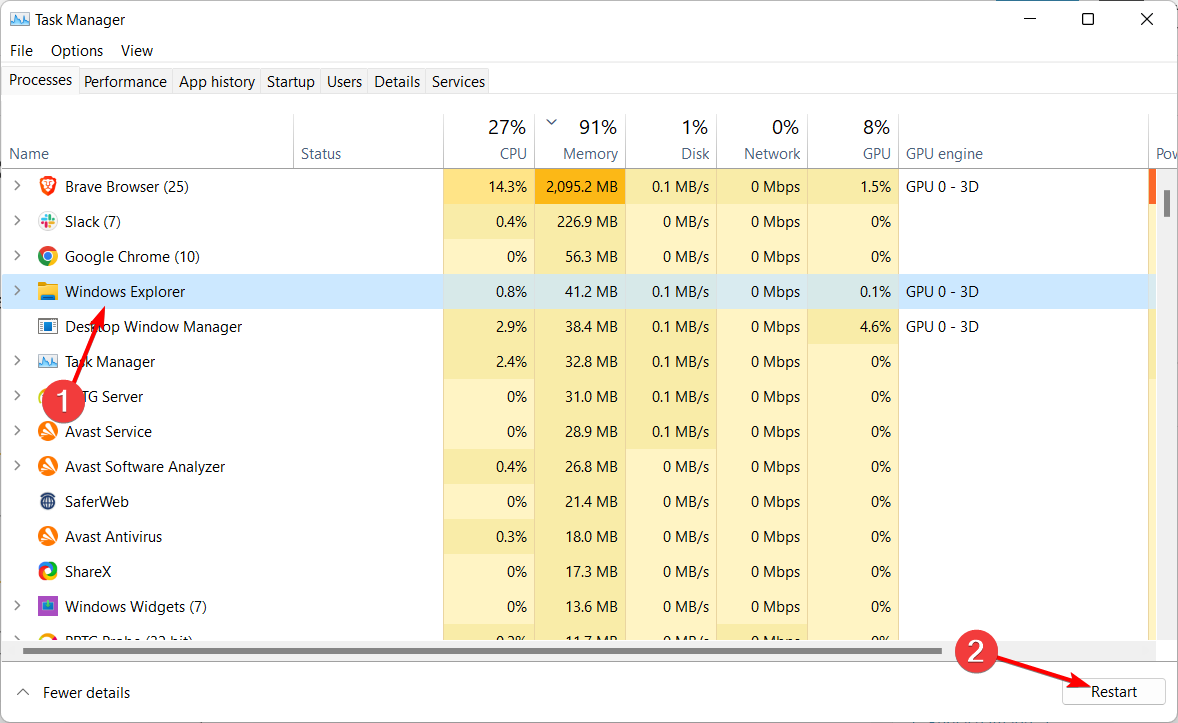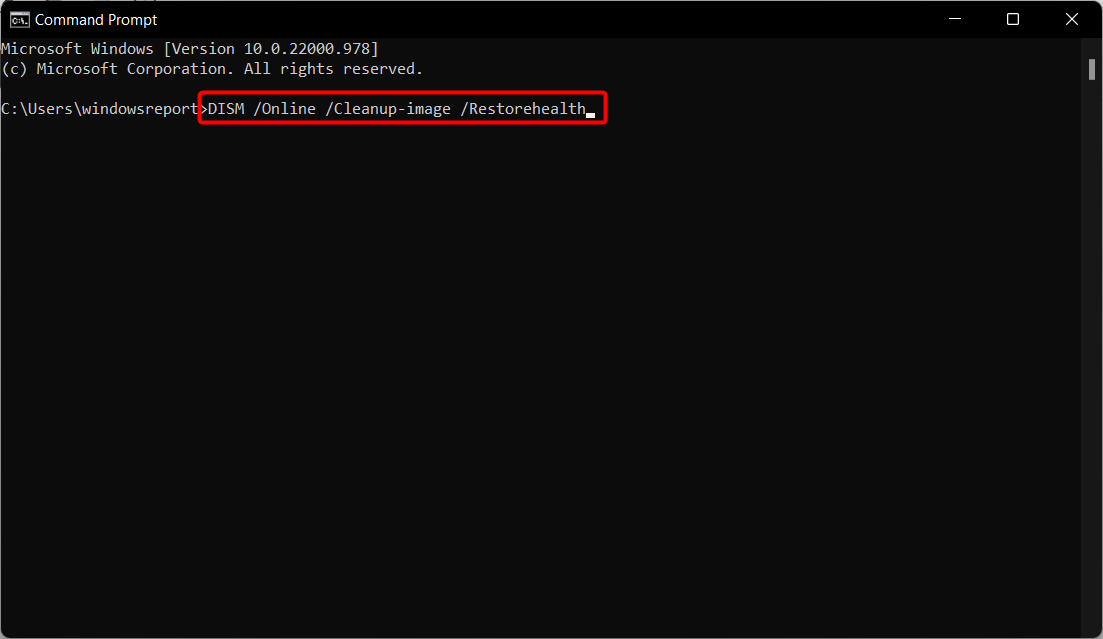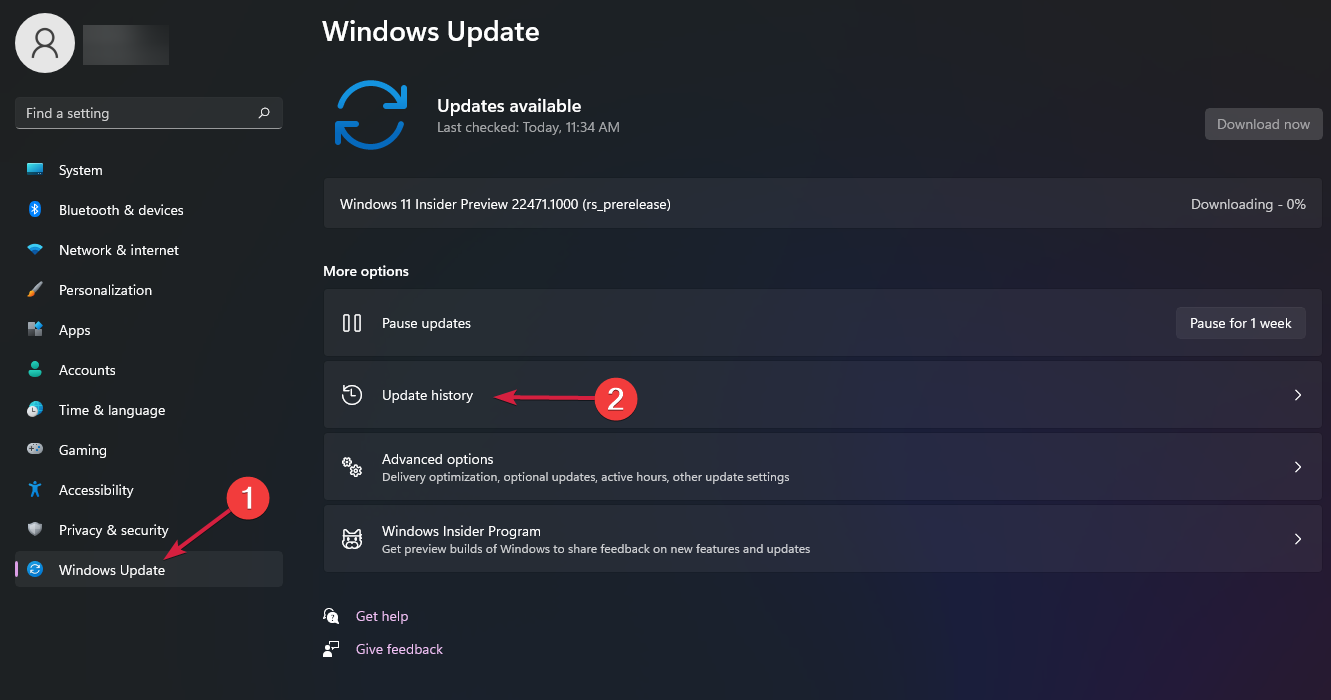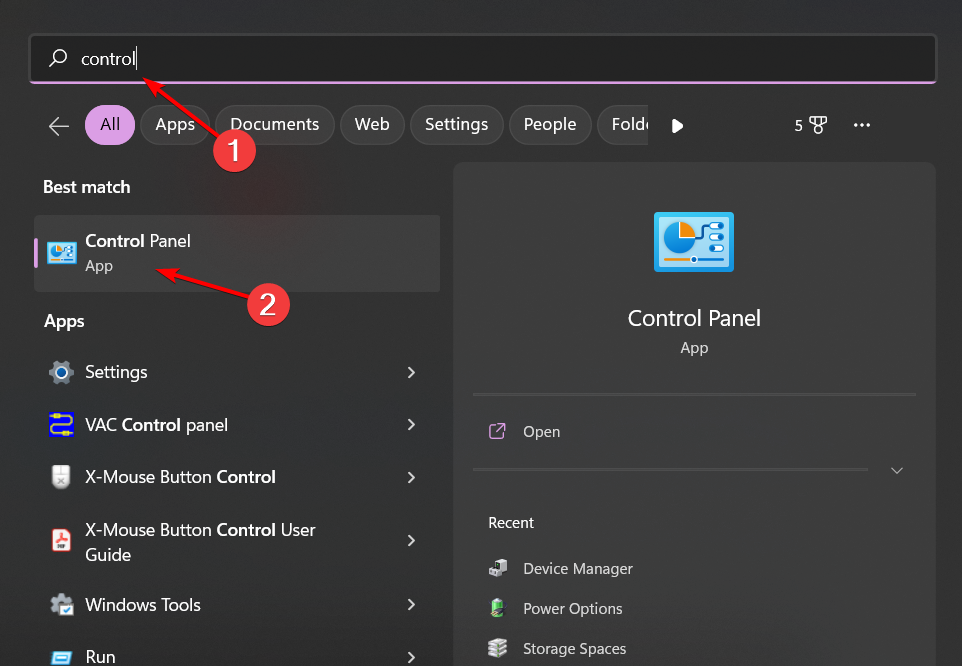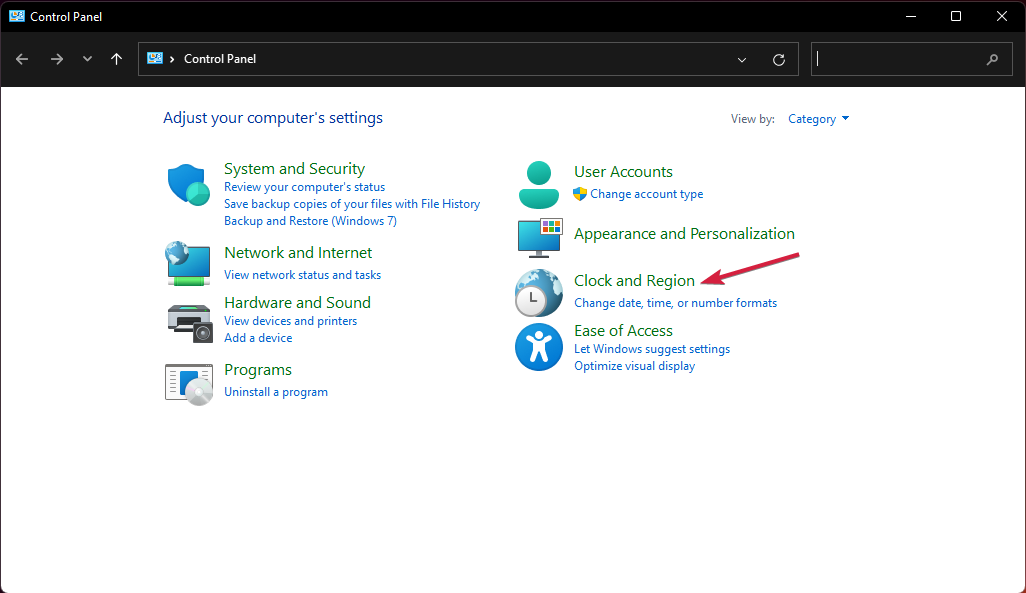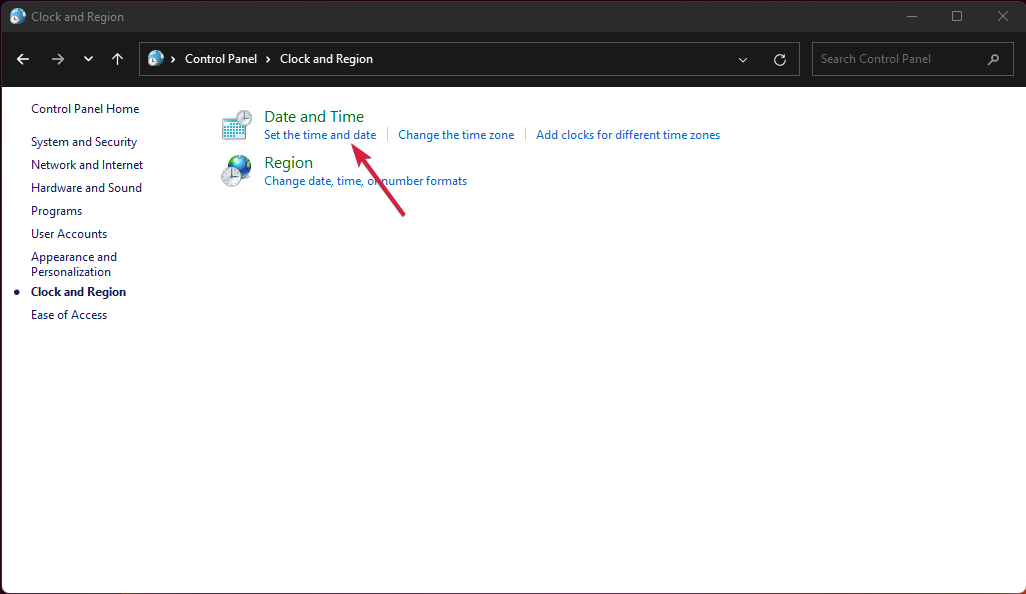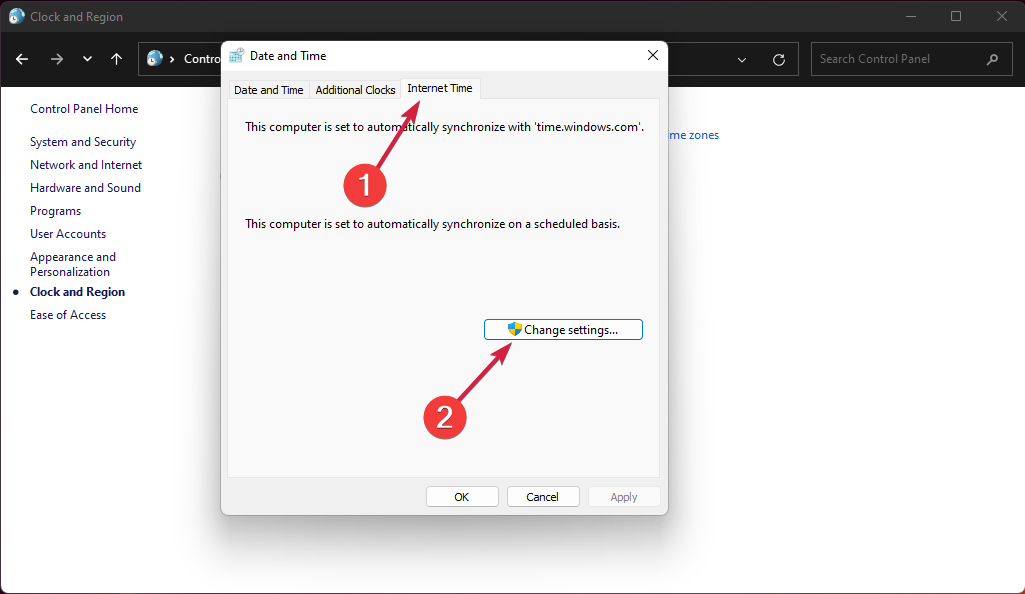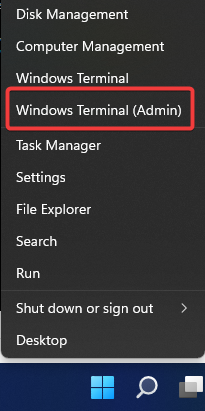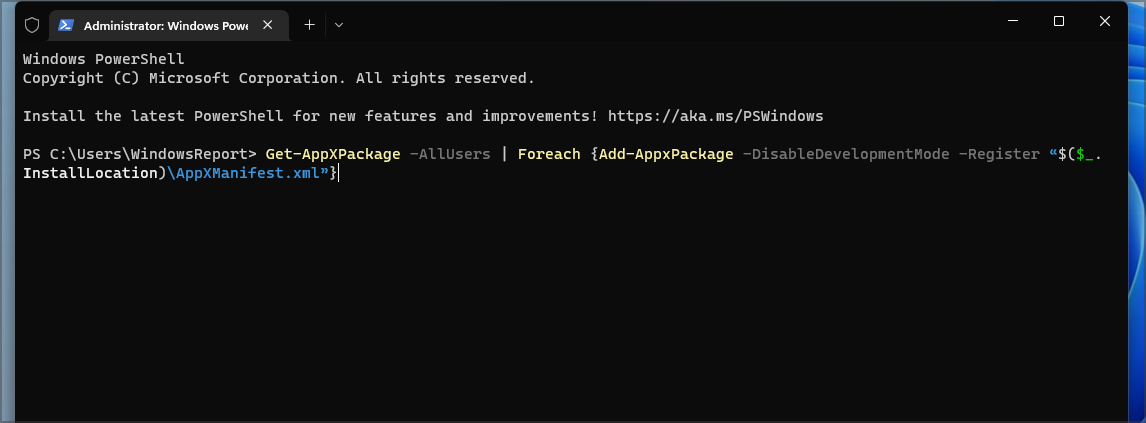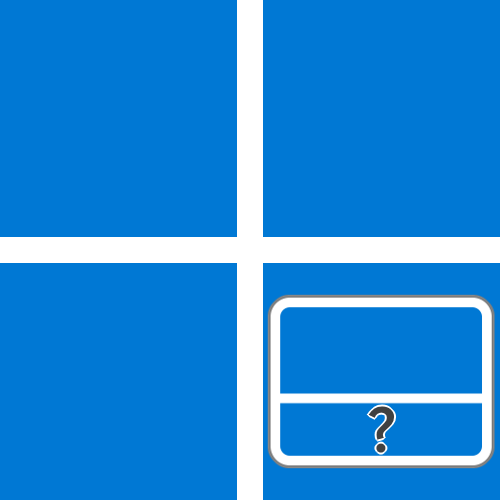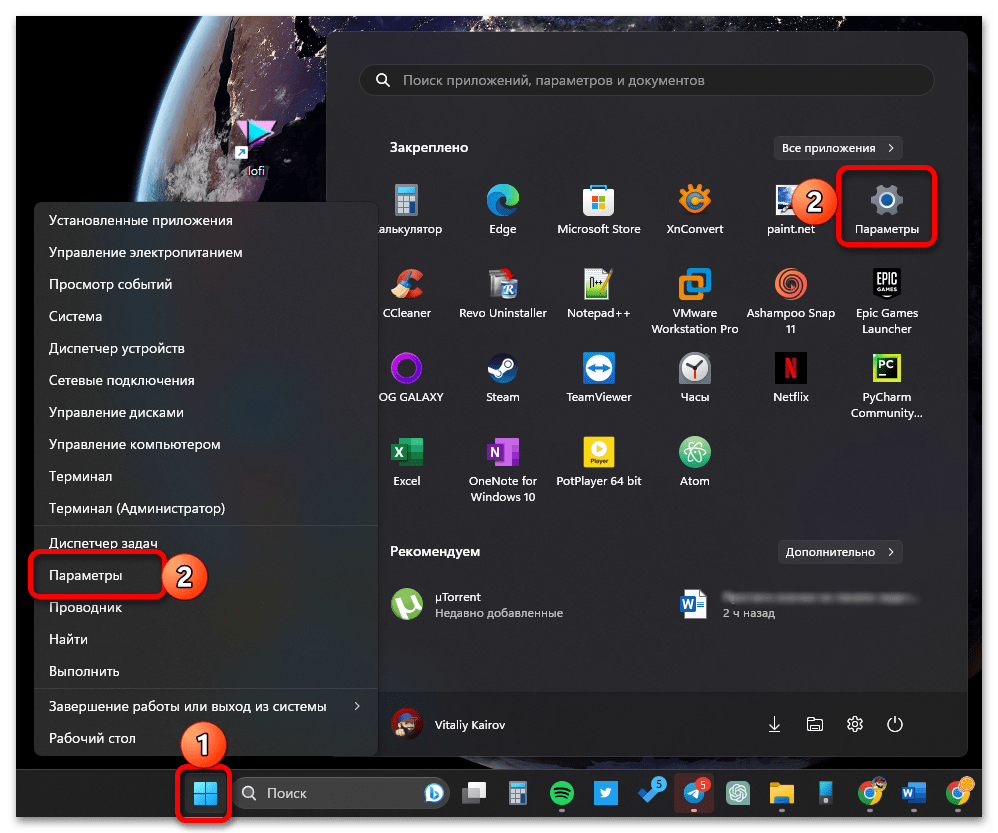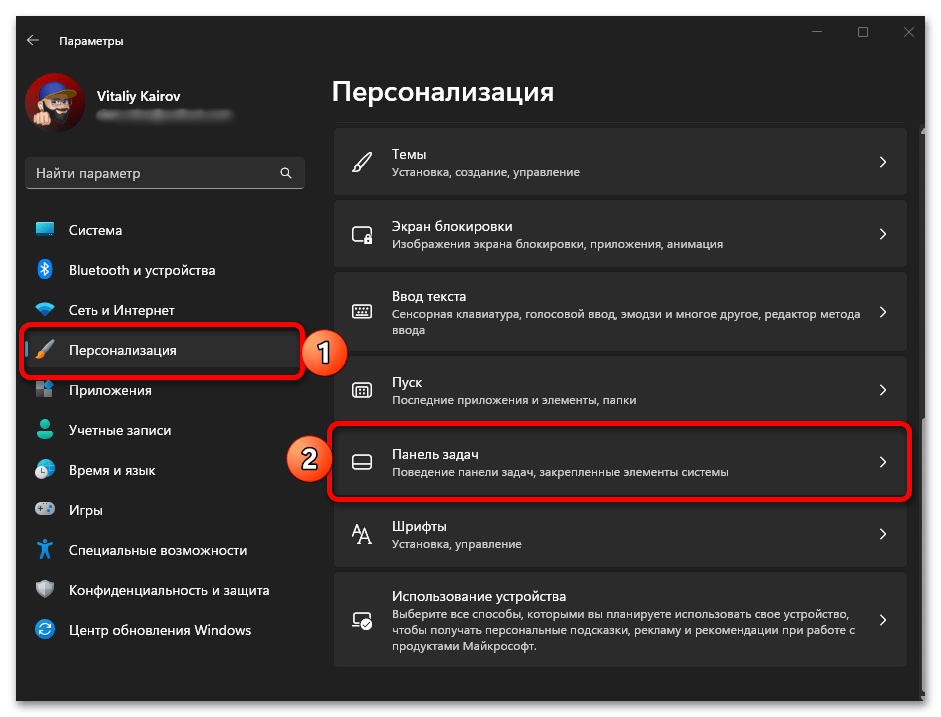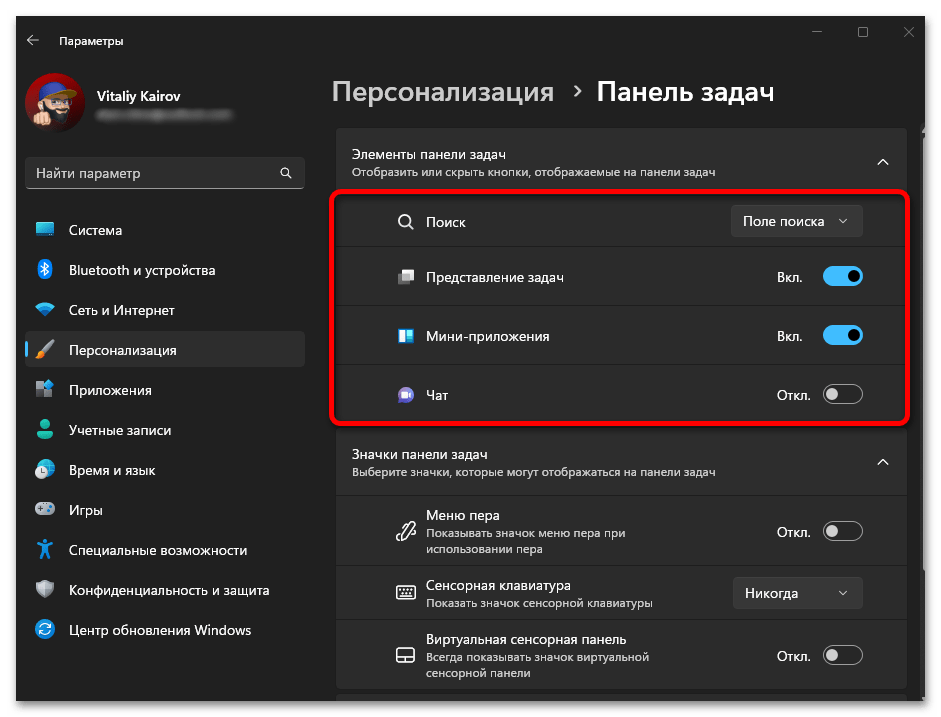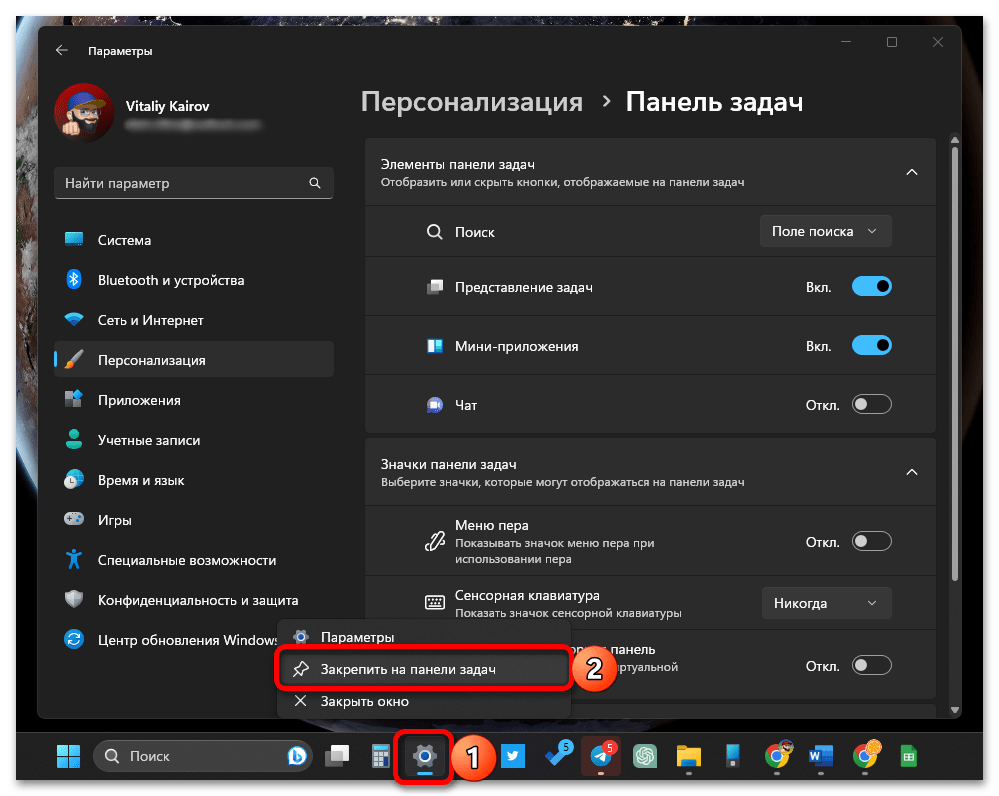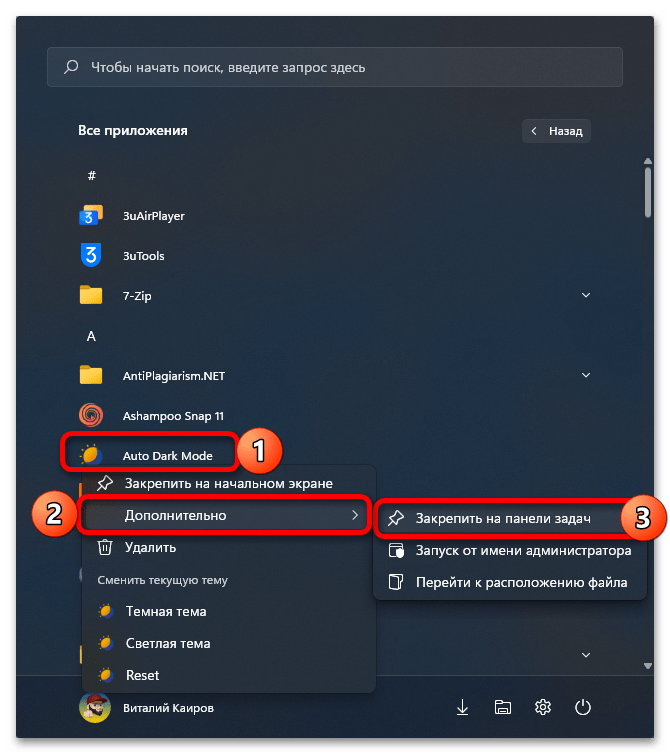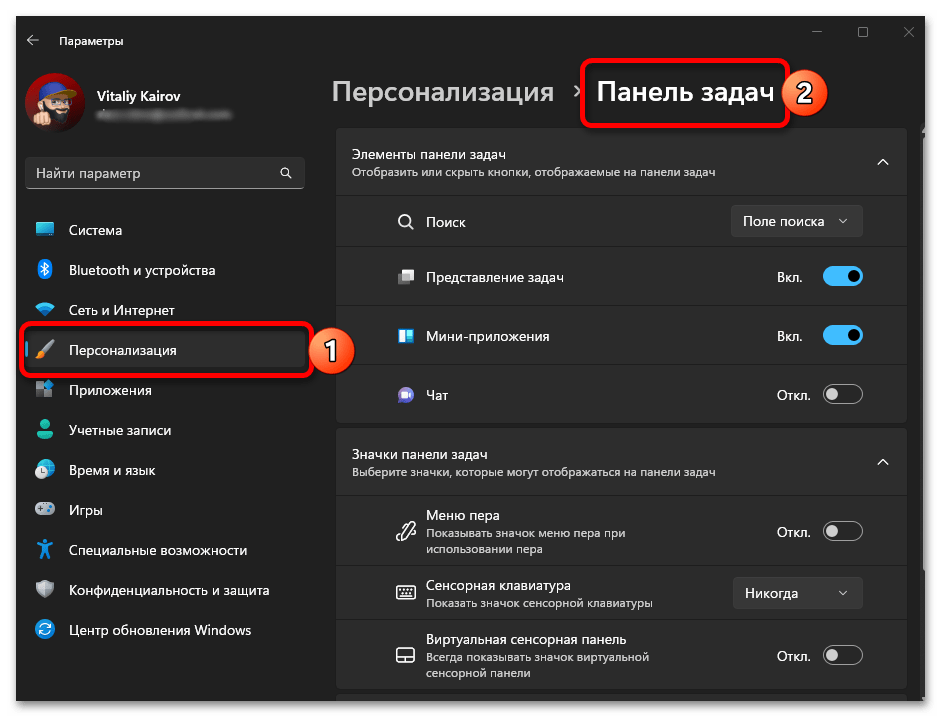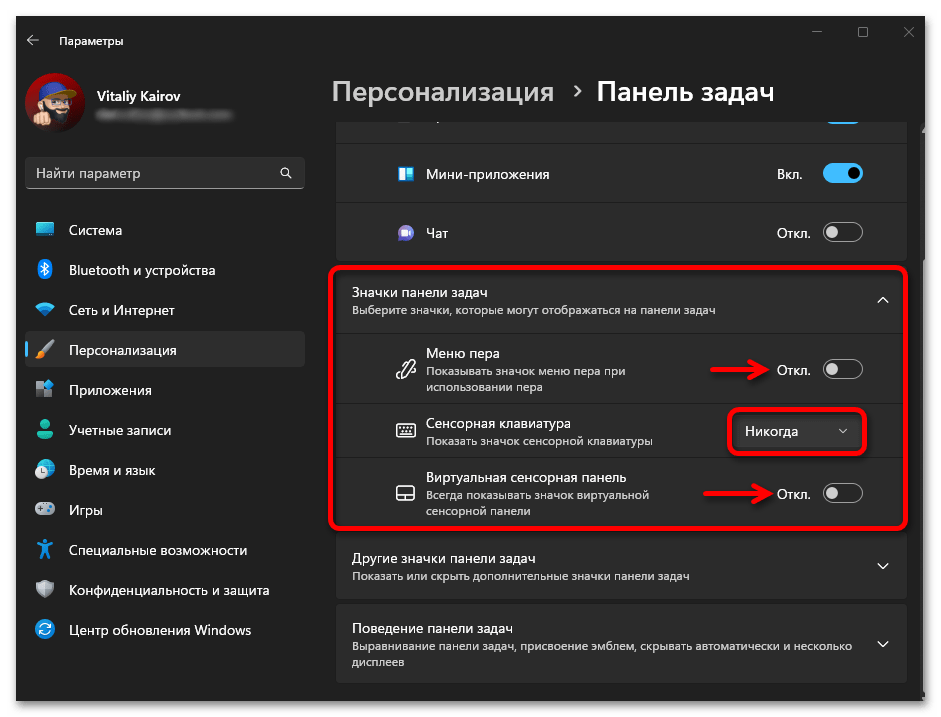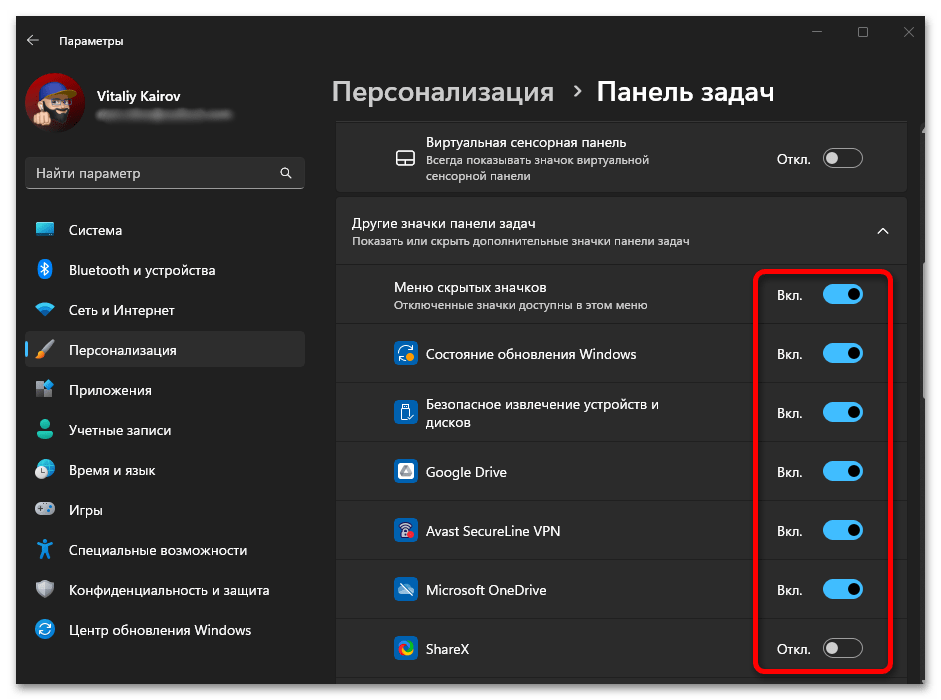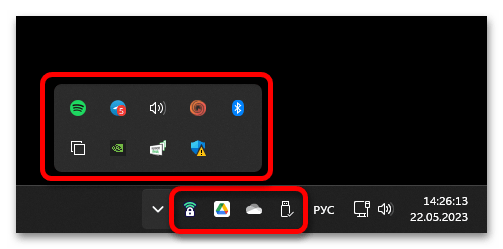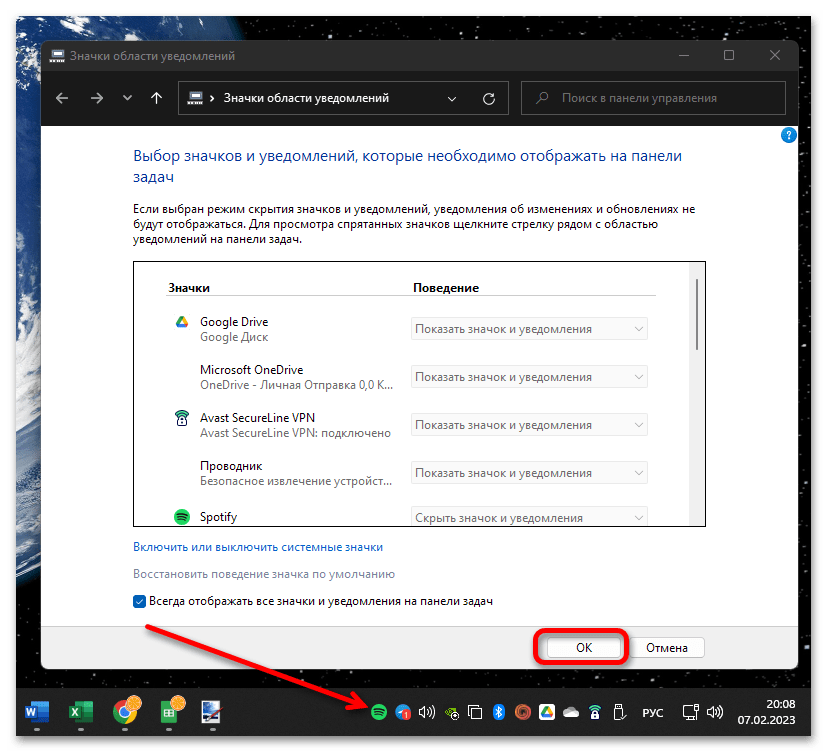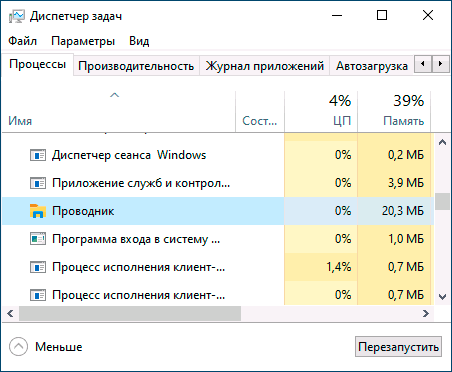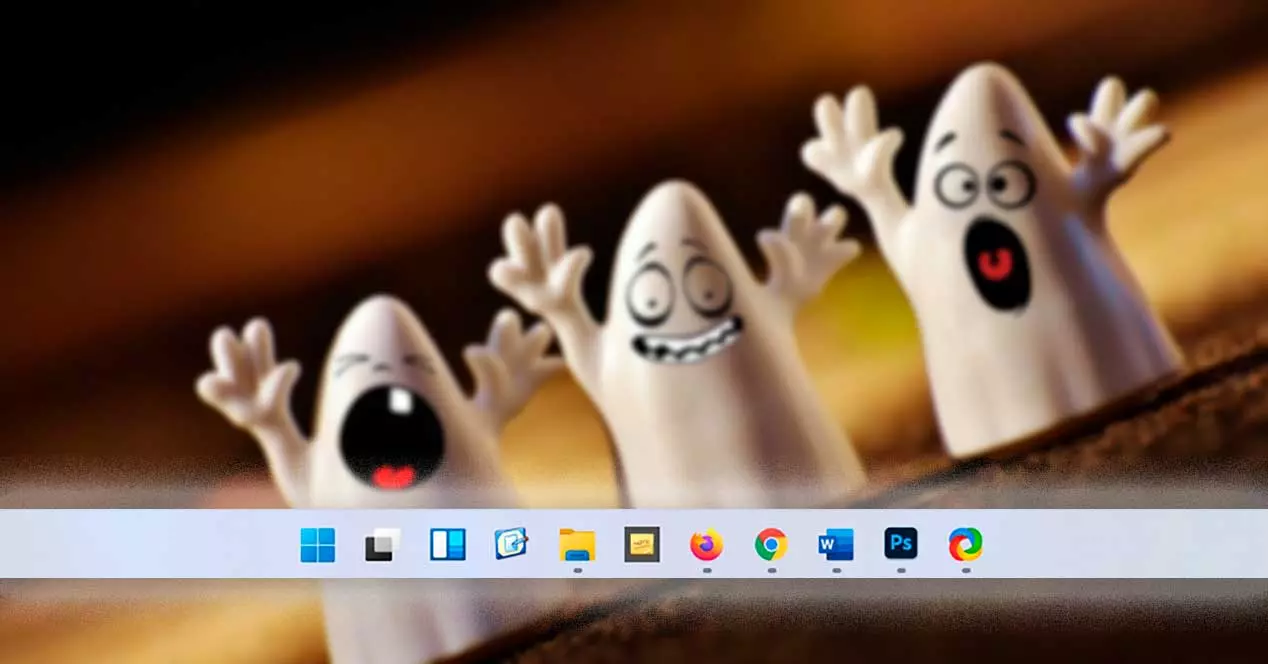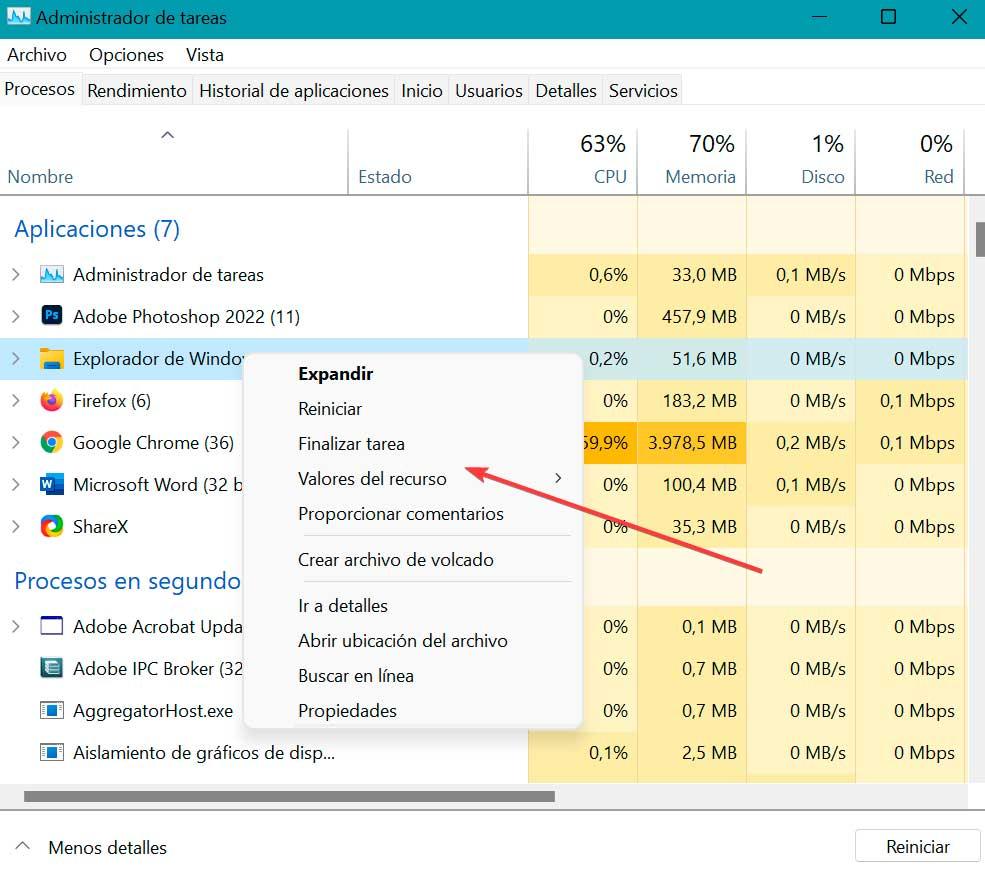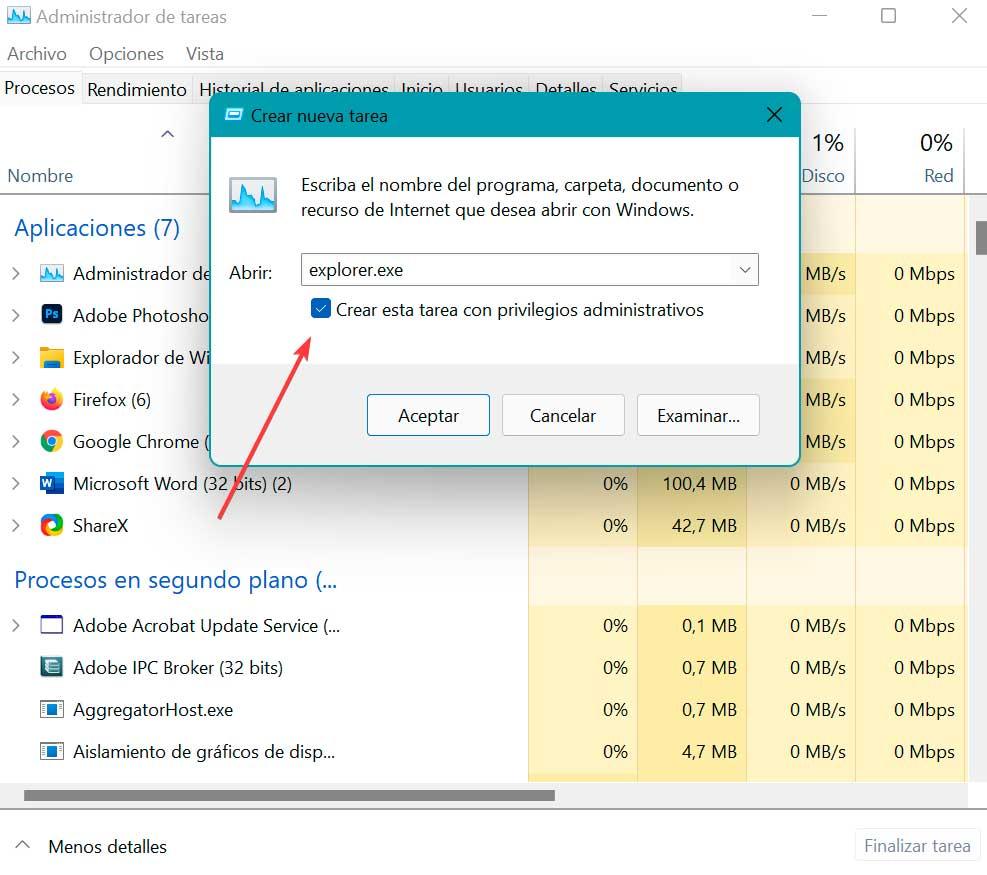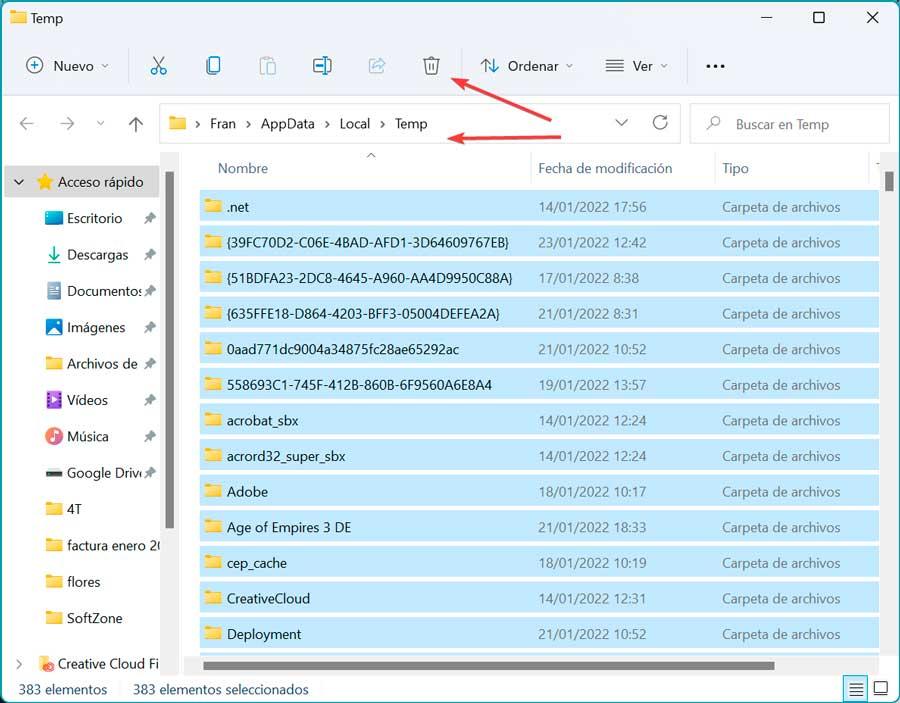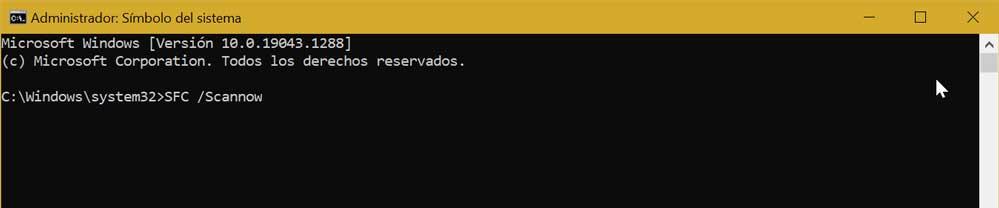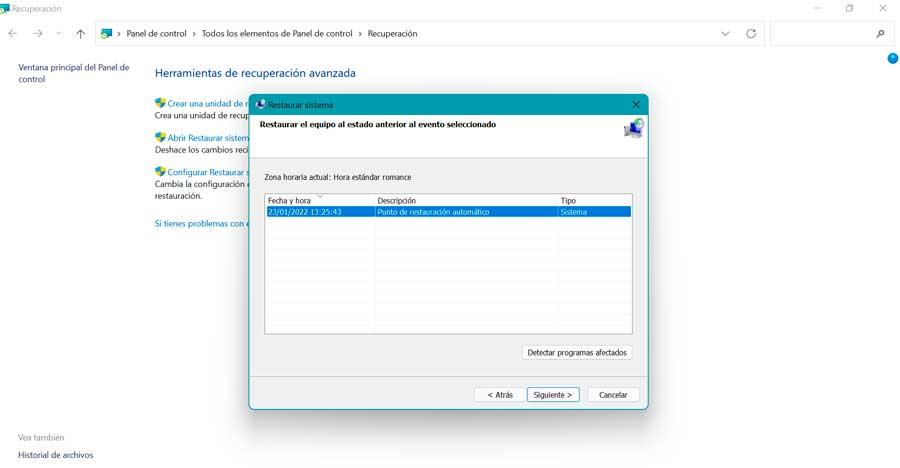Fix empty Taskbar by adjusting your registry or with other methods
by Claudiu Andone
Oldtimer in the tech and science press, Claudiu is focused on whatever comes new from Microsoft. His abrupt interest in computers started when he saw the first Home… read more
Updated on November 25, 2022
Reviewed by
Vlad Turiceanu
Passionate about technology, Windows, and everything that has a power button, he spent most of his time developing new skills and learning more about the tech world. Coming… read more
- Many users start their PC to find the Windows 11 taskbar empty and unusable due to the Windows Explorer process or corrupted files.
- Start by restarting the explorer.exe process inside Task Manager, then proceed to Windows scans that will fix your files.
XINSTALL BY CLICKING THE DOWNLOAD FILE
This tool repairs common computer errors by replacing the problematic system files with the initial working versions. It also keeps you away from system errors, BSoDs, and repairs damages made by malware and viruses. Fix PC issues and remove viruses damage now in 3 easy steps:
- Download and Install Fortect on your PC
- Launch the tool and Start scanning to find broken files that are causing the problems
- Right-click on Start Repair to fix issues affecting your computer’s security and performance
- Fortect has been downloaded by 0 readers this month.
Windows 11 is here, but that doesn’t mean the bugs disappeared overnight. After an update or even a simple restart, many users looked at their taskbar only to find it empty and unusable.
Microsoft has issued a workaround for this problem, but it’s still a matter of fixing this before doing more harm. We added some solutions that worked for our readers, so read below and try them out right now.
Why is my taskbar empty in Windows 11?
Judging by the workaround supplied by Microsoft, which you will find in our first solution below, this problem was caused by a minor component. However, there are other causes as well:
- IrisService – It’s a file that is part of the Windows Spotlight service that is used to bring you some tips, suggestions, and promotions on the Lockscreen window. You may disable it altogether as well as other non-essential services.
- Windows Explorer process – It is a process that manages and offers the graphical user interface (GUI) that you use to interact with the majority of Windows’ features. So you can expect this to be the culprit to the Windows 11 taskbar being an empty issue.
- Corrupt Files – Computer files that suddenly become inaccessible or useless are said to have been corrupted. Several scenarios might result in a file becoming corrupted; however, they are easy to fix due to third-party software tools.
- Windows Updates – Although updates bring new exciting features and bug fixes, they can cause other bugs. This can be the case with the empty taskbar situation, and all you have to do is uninstall the latest update.
This being said, let’s jump into the list of solutions below.
- Why is my taskbar empty in Windows 11?
- How do I fix the blank taskbar in Windows 11?
- 1. Make a change in the Registry
- 2. Restart Windows Explorer
- 3. Run SFC and DISM
- 4. Uninstall recent updates
- 5. Change Time and Date settings
- 6. Use PowerShell
How do I fix the blank taskbar in Windows 11?
1. Make a change in the Registry
If you encounter issues such as Windows 11 taskbar empty error, an effective method you can try is to change your Registry using the following steps.
1. Press the Ctrl + Alt + Del keys to open Task Manager, then select File followed by Run new task.
2. Type cmd and press Enter or click OK.
Some PC issues are hard to tackle, especially when it comes to missing or corrupted system files and repositories of your Windows.
Be sure to use a dedicated tool, such as Fortect, which will scan and replace your broken files with their fresh versions from its repository.
3. Paste the following command and press Enter to run it: reg delete HKCUSOFTWAREMicrosoftWindowsCurrentVersionIrisService /f && shutdown -r -t 0
4. The PC should reboot after this command, and after restarting, the Windows 11 taskbar greyed-out issue will be solved.
2. Restart Windows Explorer
- Press Ctrl + Alt + Del to access Task Manager.
- Click Windows Explorer, and choose Restart.
- Once it’s done, check whether the Windows 11 taskbar not working issue persists.
3. Run SFC and DISM
- Press Windows, enter cmd in the search bar, then click Run as administrator.
- Type the following command, then press Enter and wait for the scan to finish:
sfc /scannow - Once the SFC scan is over, type the following command and press Enter. Reboot your computer once the DISM scan has ended:
DISM /Online /Cleanup-image /Restorehealth
After the scan is finished, check if the problem is still there.
Alternatively, you can use Restoro, a tool that specializes in system file integrity, to find damaged or corrupted files that the tool will repair.
⇒ Get Restoro
- How to Pin a Website to the Taskbar in Windows 11
- How to Change the Taskbar Size in Windows 11
- How to Hide the Taskbar in Windows 11 [Make It Less Visible]
4. Uninstall recent updates
- Press the Windows key + I to start the Settings app, click Windows Update from the left pane, and select Update history from the right.
- Scroll down and click Uninstall updates.
- Next, select the update that caused this problem, which will probably be the last one, then click Uninstall. Finally, click OK to confirm your choice.
5. Change Time and Date settings
- Press the Windows key, then type control and click the top result.
- Choose Clock and Region.
- Click the Set the time and date button.
- Click the Change date and time settings button.
- Select a date in the future, then click OK.
- Switch to the Internet Time tab and click on the Change settings button.
- Turn off the Synchronize with an Internet time server option, then click OK.
6. Use PowerShell
- Press Windows key + X and select Windows Terminal (Admin).
- Now run the following command:
Get-AppXPackage -AllUsers | Foreach {Add-AppxPackage -DisableDevelopmentMode -Register “$($_.InstallLocation)AppXManifest.xml”} - Once the command is executed, restart your PC.
We hope our guide helped you fix the empty Taskbar issue in Windows 11, and now you’re using your OS in normal conditions. For more information, follow our guide on how to fix Windows 11 Taskbar blank icons.
If you have other suggestions or need more information, don’t hesitate to access the dedicated comments section below to leave us a line about that.
Newsletter
В операционной системе Windows 10 нередко встречается проблема, когда с панели задач пропадают все иконки. Это происходит во время перезагрузки компьютера или ноутбука, обновления рабочего стола или в момент работы. Чтобы исправить ситуацию, нужно разобраться в причине возникновения сбоя. Рассмотрим основные из них и пути их ликвидации.
Самые распространенные проблемы
Если значки на панели задач пропали, попробуйте несколько простых способов решения проблемы. Они помогут вернуть иконки, при этом не потребуется кардинальных мер. Обычно возникают сбои в работе проводника система, устаревших драйверах графического адаптера, использовании сторонних программ для модификации панели задач.
Перезагрузка проводника Windows
Для начала рекомендуется перезагрузить проводник системы:
1. Кликните по нижней панели правой клавишей мыши, чтобы выбрать контекстное меню. Выберите «Диспетчер задач».

2. В списке процессов найдите «Проводник». Вызовите меню нажатием правой клавишей мыши и нажмите на «Перезапустить».

3. Перезагрузите компьютер через специальную опцию. Завершение работы и включение ПК не всегда помогает.

Если иконки на панели задач пропадают именно после завершения работы системы, то отключите быстрый запуск Windows. Для этого следуйте инструкции:
- Кликните правой кнопкой мыши по иконку «Пуск» и нажмите на пункт «Управление электропитанием».
- В появившемся окне выберите «Дополнительные параметры питания».

- Нажмите на пункт «Действие кнопки питания» в панели, расположенной слева.

- Уберите галочку напротив пункта «Включить быстрый запуск».

Чтобы изменения вступили в силу, кликните по кнопке «Сохранить изменения». После выполненных действий попробуйте выключить, затем снова включить ПК. Если не помогло, то переходите к решению следующей проблемы.
Ручная установка драйверов
В некоторых случаях, установка драйверов для видеокарты вручную наиболее действенная, чем с помощью стандартных средств системы. При этом обновить программное обеспечение рекомендуется не только для встроенного графического адаптера, но и дискретного компонента.
Скачать драйвера можно на официальном сайте производителя: AMD, Intel или Nvidia. Чтобы узнать модель и название адаптера, необходимо перейти в диспетчер устройств. Вызовите меню нажатием правой кнопкой мыши по значку «Пуск» и выберите соответствующий пункт. Затем раскройте пункт «Видеоадаптеры» и посмотрите название видеокарты.

Если название не отображается, то вызовите контекстное меню нужного компонента и перейдите в свойства. Во вкладке «Драйвер» находится подробная информация об адаптере, включая версию, название поставщика, а также другие сведения.

Точки восстановления Windows
Откатка Windows 10 до точки восстановления – наиболее действенный способ, если проблема появилась недавно. Функция система позволяет отменить последние изменения в ОС, включая в файлах реестра.
Для восстановления системы сделайте следующее:
1. Перейдите в панель управление. Для этого одновременно зажмите клавиши Win+R на клавиатуре. В командной строке введите «control», затем кнопку «ОК».

2. В появившемся окне выберите пункт «Восстановление», затем «Запуск восстановления системы».

3. В появившемся окне нажмите на кнопку «Далее», затем выберите точку для восстановления и продолжите процедуру.
Не забудьте подписаться на наш Дзен

После этого останется только подтвердить действие с помощью кнопки «Готово».Через некоторое время система вернется в исходное состояние до установления программ и изменения настроек или файлов реестра.
Другие способы решения проблемы
Одной из самых распространенных проблем при исчезновении иконок в панели задач Windows 10 является деятельность сторонних программ. Например, это возникает при использовании софта для модификации внешнего вида элемента система. Если такое приложение было инсталлировано, проверьте, работает ли оно:
- в трее внизу;
- в списке запущенных процессов в диспетчере задач;
- в автозагрузке.
Заройте программу и проверьте, появились ли значки. Иногда лучше вовсе деинсталлировать такой софт с помощью встроенных средств системы или специальных инструментов.
Если внизу вместо обычных значков отображается белая иконка, то программа, на которую она ссылалась, была удалена. Это могла сделать система, антивирус или сам пользователь. Чтобы ее удалить, щелкните по пустому ярлыку правой кнопкой мыши и выберите пункт «Открепить от панели задач».

Windows 10 все значки, которые располагаются на панели задач, помещает в специальную папку. Она находится по адресу:
%AppData%MicrosoftInternet ExplorerQuick LaunchUser PinnedTaskBar
Зажмите клавиши Win+E, затем в адресную строку вставьте указанную ссылку. В открывшемся окне должны отображаться значки, которые пропали.

Если список пуст, то иконки были удалены по случайности самим пользователем или в результате сбоя папки профиля. Чтобы вернуть значки, придется вручную добавлять их на панель:
- кликнуть по ярлыку или исполняемому файлу правой клавишей мыши, затем выбрать «Закрепить на панели задач»;
- из меню «Пуск» вызвать меню, перейти в раздел «Дополнительно» и закрепить иконку;
- перетащить нужный файл на панель с помощью мыши.
Если кэш иконок поврежден, то они не будут отображаться на панели задач Windows 10. В этом случае потребуется его ручная очистка:
1. Найдите программу «Командная строка».
2. Щелкните правой кнопкой мыши, чтобы выбрать пункт запуска от имени администратора.

3. Введите 4 команды, нажимая после каждой клавишу Enter.
ie4uinit.exe -show
taskkill /IM explorer.exe /F
del /A /Q «%localappdata%IconCache.db»
del /A /F /Q «%localappdata%MicrosoftWindowsExplorericoncache*»

После успешного выполнения команды, закройте программу. Также потребуется перезагрузка компьютера или ноутбука.
Описанные способы помогают решить проблему пропажи иконок с панели задач Windows 10. Для начала перезагрузите компьютер: это поможет восстановить систему после непредвиденного сбоя. Если это не помогло, воспользуйтесь другими способами: перезапустить проводник, откатить ОС до точки восстановления, обновить драйвера для видеокарты, вручную очистить кэш иконок.
5
3
голоса
Рейтинг статьи
Содержание
- Вариант 1: Панель задач
- Системные значки
- Ярлыки приложений
- Вариант 2: Системный трей
- Восстановление работоспособности панели задач
- Вопросы и ответы
Обратите внимание! Далее, в первую очередь, нами будут рассматриваться проблемы, когда с панели задач в Windows 11 исчезают не все, а только некоторые значки. Если же в вашем случае они не отображаются в принципе, можете сразу переходить к последней части настоящей статьи.
Вариант 1: Панель задач
Прежде всего рассмотрим ситуацию, при которой пропали значки именно в основной области панели (ПЗ) – справа от кнопки «Пуск». Это может произойти как с системными приложениями, отображаемыми на ПЗ по умолчанию, так и со сторонними программами, закрепленными вручную.
Читайте также: Что делать, если пропала панель задач в Виндовс 11
Системные значки
Если у вас пропали стандартные для Windows 11 элементы панели задач, такие как поле или значок поиска, кнопки представления задач, чата и мини-приложений, и требуется вернуть все или некоторые из них, сделайте следующее:
- Вызовите «Параметры». Это можно сделать через меню «Пуск» или с помощью клавиш «Win+I».
- Перейдите на вкладку «Персонализация» и откройте в ней раздел «Панель задач».
- Выберите, в каком виде требуется отображать (или, наоборот, скрыть) поиск (значок или поле). Активируйте на свое усмотрение переключатели напротив остальных ярлыков, представленных в списке «Элементы панели задач».
Ярлыки приложений
Время от времени на ПЗ Виндовс 11 пропадают значки приложений, которые были закреплены вручную. Причина этой проблемы не ясна, но единственным ее решением является самостоятельное выполнение ровно тех же действий, что предпринимались ранее для добавления ярлыка.
То есть все что вам нужно – открыть программу, кликнуть по ее значку на панели задач правой кнопкой мышки (ПКМ) и выбрать в контекстном меню пункт «Закрепить на панели задач». Далее просто переместите ярлык в удобное место ПЗ.
Существуют и другие способы выполнения данного действия, более детально о них рассказывается в представленной по ссылке ниже инструкции.
Подробнее: Как добавлять и закреплять значки на панели задач в Windows 11
Вариант 2: Системный трей
Еще более часто, чем элементы панели задач, в Виндовс 11 пропадают значки из области уведомлений и/или системного трея, причем одни из них могут сворачиваться (скрываться), а другие – исчезать буквально. Решение выглядит следующим образом:
- Повторите действия из двух первых пунктов инструкции, озаглавленной «Системные значки», то есть перейдите к разделу «Панель задач» в параметрах персонализации.
- Если вам нужно, чтобы в ПЗ отображались не только привычные для системы значки и ярлыки приложений, но и «Меню пера», «Сенсорная клавиатура» и/или «Виртуальная сенсорная панель», включите соответствующие опции в блоке «Значки панели задач».
- Далее, переместившись к области «Другие значки панели задач», активируйте переключатели напротив тех приложений, ярлыки которых вы всегда хотите видеть в области уведомлений (слева от индикатора языковой раскладки, сетевого соединения, управления громкостью и часов).
Обратите внимание! По понятным причинам, и в области уведомлений, и в системном трее (дополнительное меню, куда сворачиваются значки, для которых задан параметр «Откл.») будут отображаться только ярлыки запущенных и/или активных в настоящий момент программ и инструментов системы.
Существуют также и другие способы добавления скрытых и активации отображения недоступных значков в данной области панели задачи. Более детально о них рассказывается в отдельной статье на нашем сайте.
Подробнее: Как отображать скрытые значки ПЗ в Windows 11
Восстановление работоспособности панели задач
Если предыдущие рекомендации не помогли устранить рассматриваемую проблему и/или оказались лишь временным решением, либо вы сталкиваетесь с тем, что ПЗ в Виндовс 11 работает некорректно (например, исчезает или зависает, из нее пропадают не отдельные, а все значки), ознакомьтесь с более общей статьей по данной теме и последовательно выполните предложенные в ней инструкции.
Подробнее: Устранение проблем с работой панели задач в Windows 11
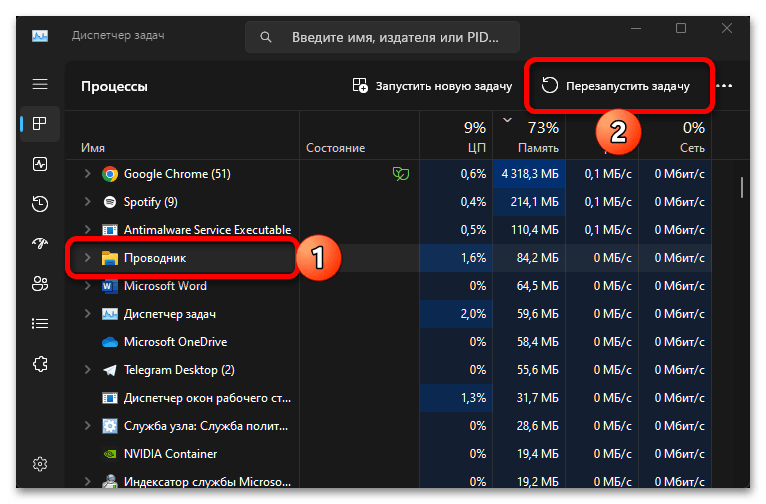
Еще статьи по данной теме:
Помогла ли Вам статья?
Среди прочих сравнительно часто встречающихся проблем с Windows 10 — исчезновение значков программ с панели задач. Проблема может проявлять себя по-разному: при каких-то определенных событиях, очередном включении компьютера, просто во время работы и в других ситуациях.
В этой инструкции подробно о том, что делать, если пропали значки на панели задач Windows 10, чтобы исправить ситуацию и решить проблему.
- Простые способы вернуть значки на панель задач
- Дополнительные методы решения проблемы
- Видео инструкция
Простые способы вернуть значки на панель задач Windows 10
В первую очередь о простых подходах, которые могут помочь быстро исправить ситуацию с пропавшими с панели задач значками:
- Перезапустите проводник: для этого нажмите правой кнопкой мыши по кнопке «Пуск», выберите пункт «Диспетчер задач» в контекстном меню, на вкладке «Процессы» найдите «Проводник», выделите его и нажмите кнопку «Перезапустить».
- Проверьте, появляются ли значки на панели задач, если перезагрузить компьютер. Важно: выполните именно перезагрузку, а не «Завершение работы» с последующим включением. Если после перезагрузки они отображаются, а после завершения работы и включения компьютера значки панели задач пропадают, попробуйте отключить быстрый запуск Windows 10.
- Вручную скачайте и установите драйверы видеокарты (не только дискретной, но и интегрированной при её наличии) с официального сайта AMD, NVIDIA или Intel. Для интегрированной графики можно использовать драйвер с официального сайта производителя ноутбука или материнской платы компьютера — иногда он оказывается «более» рабочим. После установки драйверов перезагрузите компьютер.
- Если проблема появилась недавно, а у вас есть точки восстановления системы, используйте их, подробнее: Точки восстановления Windows 10.
- Если вместо отдельных иконок стали отображаться значки пустых окон, это может говорить о том, что программа, на которую ссылался ярлык была удалена: вами или, случается, антивирусом. Решение — удалить значок из панели задач: правый клик по нему — открепить от панели задач.
- В случае использования каких-либо программ для модификации внешнего вида панели задач (например: Как разместить значки панели задач по центру), теоретически такие программы могут привести и к исчезновению значков. Если запускали что-то подобное, проверьте, нет ли этих программ в трее, списке запущенных процессов, автозагрузке — закройте программу и посмотрите, решило ли это проблему.
Прежде чем переходить к описанным далее способам, проверьте, а есть ли значки панели задач в папке, где они должны располагаться. Для этого:
- Откройте проводник (для этого можно нажать клавиши Win+E).
- В адресную строку проводника вставьте
%AppData%MicrosoftInternet ExplorerQuick LaunchUser PinnedTaskBar
и нажмите Enter.
- В открывшейся папке должны быть пропавшие значки.
- Если их там нет, можно предположить следующее:
- Значки были кем-то откреплены от панели задач
- У вас возникали проблемы с профилем или папкой пользователя в ходе которой значки были потеряны. В этом случае проверьте содержимое папки C:Пользователи (C:Users), если там есть старая папка пользователя, то в ней в AppDataRoamingMicrosoftInternet ExplorerQuick LaunchUser PinnedTaskBar вы найдёте значки и их можно будет скопировать в папку, которую мы открывали на 2-м шаге.
- Если значков на 4-м шаге не оказалось, вы можете не продолжать выполнять далее описанные действия: просто снова закрепите значки на панели задач: сделать это можно через меню по правому клику на ярлыке или исполняемому файлу программы, выбрав соответствующий пункт, либо, если нужно закрепить из меню Пуск: правый клик — дополнительно — закрепить на панели задач.
Дополнительные методы решения проблемы
Если ранее описанные простые подходы к исправлению не принесли результата, можно попробовать использовать следующие варианты.
Ручная очистка кэша иконок
Иногда отсутствие значков может быть следствием поврежденного кэша иконок, чтобы очистить его, выполните следующие шаги:
- Запустите командную строку от имени администратора.
- По одной введите следующие команды, нажимая Enter после каждой
ie4uinit.exe -show taskkill /IM explorer.exe /F del /A /Q "%localappdata%IconCache.db" del /A /F /Q "%localappdata%MicrosoftWindowsExplorericoncache*"
- После выполнения последней команды закройте командную строку и перезагрузите компьютер.
Исправление в реестре Windows 10
Перед выполнением следующих шагов рекомендую создать точку восстановления системы или резервную копию реестра, так как есть вероятность, что что-то пойдёт не так, как ожидается. Затем:
- Нажмите клавиши Win+R, введите regedit и нажмите Enter, чтобы открыть редактор реестра.
- Перейдите к разделу реестра
HKEY_CLASSES_ROOTLocal SettingsSoftwareMicrosoftWindowsCurrentVersionTrayNotify
- Удалите в этом разделе параметры с именами IconStreams и PastIconsStream
- Повторите то же самое в разделе реестра
HKEY_CURRENT_USERSOFTWAREClassesLocal SettingsSoftwareMicrosoftWindowsCurrentVersionTrayNotify
После выполнения изменений закройте редактор реестра и перезагрузите компьютер.
Перерегистрация приложения Shell Experience Host
Запустите Windows PowerShell от имени администратора (правый клик по кнопке «Пуск» и выбор соответствующего пункта контекстного меню, подробнее: Как запустить PowerShell от имени Администратора).
Введите команду (нажав Enter после неё)
get-appxpackage -all *shellexperience* -packagetype bundle |% {add-appxpackage -register -disabledevelopmentmode ($_.installlocation + "appxmetadataappxbundlemanifest.xml")}
После выполнения команды (каких-либо сообщений появиться не должно, отобразится новое приглашение для ввода следующих команд) закройте PowerShell и перезагрузите компьютер.
Видео
Если же ни один из методов не помогает, можно попробовать выполнить проверку целостности системных файлов Windows 10 или создать нового пользователя, зайти под ним и посмотреть, будут ли показываться значки на панели задач в этом случае.
И возможно, что в один прекрасный день без видимой причины мы обнаружим, что значки некоторых приложений исчезают и снова появляются в течение дня, что может нас злить и беспокоить в равной степени. Мы можем неоднократно встречать эту проблему в сети, поэтому мы не говорим о единичном случае.
Для этой проблемы нет официального объяснения или решения от Microsoft, то, что нас не слишком удивляет. Однако это не означает, что нет способов их решения, поскольку мы можем попробовать разные способы их решения, и это мы можем выполнить как в Windows 10, так и в Windows 11.
Почему пропадают значки?
То, что значок исчезает с панели задач, не является чем-то, что мы должны считать обычным или нормальным, поэтому, если это происходит, это происходит из-за внутренней системной ошибки. Причин может быть несколько, и трудно понять, что является основным фактором, вызвавшим это.
Например, это может быть проблема, связанная с Проводник Windows or кэш иконок коррупция, которая повреждена и нуждается в ремонте. Также нельзя исключать, что это проблемы, связанные с временные файлы это обычно происходит, когда у нас хранится большое количество, или что некоторые системные файлы повреждены.
Единственное, что можно сказать наверняка, это то, что это проблема, которая может вызвать как гнев, так и беспокойство, особенно если они исчезают и появляются как по волшебству. По этой причине мы собираемся попробовать различные типы действий из самой операционной системы, будь то Windows 10 или Windows 11, чтобы исправить это.
Шаги устранения неполадок
Далее мы рассмотрим различные способы решения проблемы исчезновения или отсутствия значков на панели задач.
Перезагрузка Windows Explorer
Иногда эта проблема может быть вызвана тем, что служба Windows Explorer на нашем компьютере работает неправильно. Следовательно, это можно решить, попытавшись перезапустить его из диспетчера задач.
Для этого нажмите одновременно комбинацию клавиш «Ctrl+Shift+Esc», что откроет Диспетчер задач. Отсюда во вкладке «Процессы» смотрим для проводника Windows в разделе Приложения. Найдя его, мы можем щелкнуть по нему правой кнопкой мыши и выбрать «Завершить задачу».
Затем мы нажимаем на вкладку «Файл», а затем на «Запустить новую задачу». Здесь мы набираем explorer.exe и ставим галочку «Создать эту задачу с правами администратора». Наконец, мы нажимаем «ОК».
Как только это будет сделано, мы снова сможем увидеть отсутствующие значки на панели задач.
Исправить кеш значков
Другой способ решить эту проблему — восстановить кеш значков, удалив IconCache база данных.
Для этого мы должны открыть Проводник окно нашей операционной системы и прокрутите до следующего пути, в котором мы должны изменить «пользователь» на имя пользователя как таковое.
C: / User / Usuario / AppData / Local
Мы также можем получить к нему доступ, нажав сочетание клавиш «Windows + R», которое запустит команду «Выполнить». Здесь мы пишем данные приложения и нажмите Enter. Он автоматически откроет для нас папку, поэтому нам нужно только дважды щелкнуть локальную папку, чтобы получить к ней доступ.
Оказавшись внутри каталога, мы должны найти Файл IconCache.db. Этот файл скрыт, поэтому нам придется активировать «Скрытые элементы» поле в браузере, чтобы найти его. После обнаружения мы должны удалить его, чтобы удалить кеш значков Windows 10 и Windows 11. Впоследствии операционная система снова сгенерирует этот файл и автоматически, как только попытается получить к нему доступ, регенерируя кеш значков.
Переустановите приложения с панели
Если проблема не устранена, мы можем попытаться переустановить панель задач, для чего мы можем использовать мощный инструмент командной строки под названием Windows PowerShell.
Чтобы запустить его, мы должны ввести PowerShell в поле поиска меню «Пуск» и нажмите «Запуск от имени администратора». После открытия мы должны написать следующую команду и нажать Enter, чтобы выполнить ее.
Get-AppxPackage -AllUsers| Foreach {Add-AppxPackage -DisableDevelopmentMode -Register "$($_.InstallLocation)AppXManifest.xml"}
Как только это будет сделано, мы закрываем PowerShell и перезагружаем компьютер, чтобы проверить, решило ли это проблему, и значки уже отображаются правильно.
Удаление временных файлов
Проблема может быть связана с наличием слишком много временных файлов или что они повреждены, и это можно решить, удалив содержимое временной папки.
Для этого мы собираемся нажать сочетание клавиш «Windows + R», чтобы запустить команду «Выполнить». Позже мы напишем % Temp% и нажмите Enter или кнопку «ОК».
Получив доступ к папке, мы должны удалить все содержащиеся в ней файлы и папки. Мы выделяем их все и нажимаем клавишу «DEL» на нашей клавиатуре. Наконец, мы перезагружаем компьютер, чтобы проверить, заработало ли оно.
Проверить целостность системных файлов
Если проблема не устранена, она может быть вызвана поврежденными файлами Windows. Чтобы проверить это, мы можем использовать Инструмент SFC включен как в Windows 10, так и в Windows 11. Он отвечает за проверку наличия поврежденных файлов и их восстановление.
Для этого мы должны запустить командную строку, набрав CMD в поле поиска меню «Пуск» и запустить его с правами администратора. Затем пишем следующую команду и нажимаем Enter для подтверждения.
sfc / scannow
После завершения нам нужно только перезагрузить компьютер, чтобы проверить, решена ли проблема.
восстановить Windows
Если ничего из вышеперечисленного не удалось решить, а значок приложения по-прежнему отсутствует на панели задач, мы можем восстановить Windows до последней доступной версии, где все работало правильно.
Для этого пишем восстановление в поисковой строке меню Пуск и выбираем его. Это откроет новое окно, в котором мы нажмем на «Открыть восстановление системы» опцию.
Это откроет новое окно, в котором мы нажмем на кнопку «Выберите другую точку восстановления» раздел. Отсюда мы можем получить доступ к последней доступной дате, когда у нас еще не было проблемы с отсутствием значков. Мы выбираем его и ждем, пока он запустится и завершится. По завершении все значки должны снова правильно отображаться на панели задач и работать нормально.